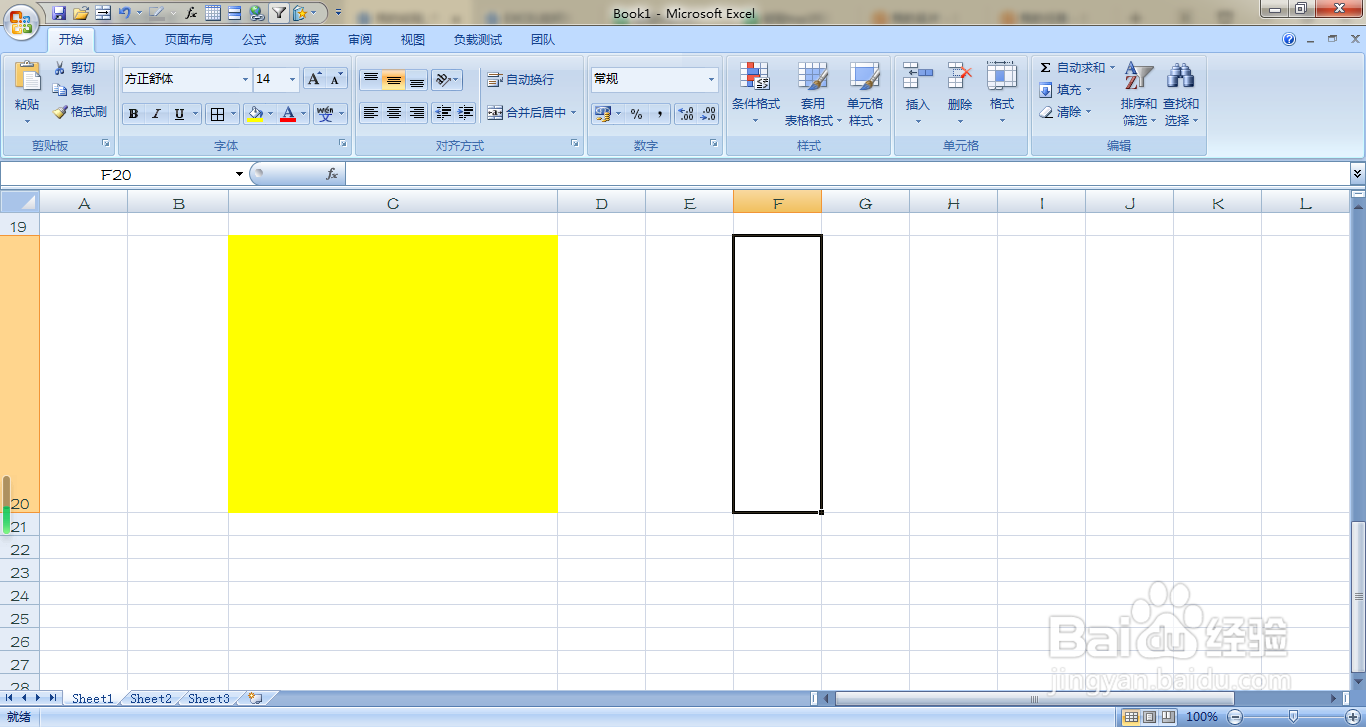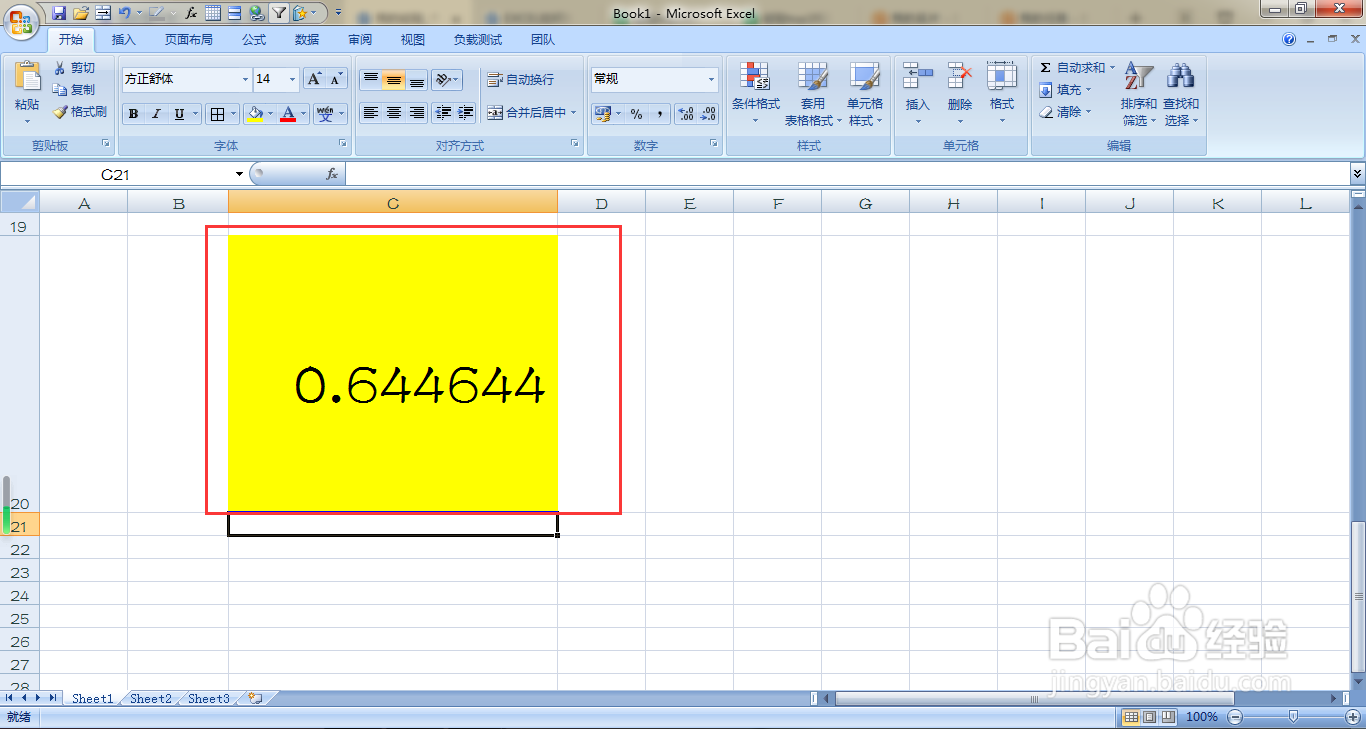EXCEL如何利用RAND函数生成10以内随机数
1、首先打开一个EXCEL文档。
2、然后在单元格内输入公式“=RAND()”。
3、按下回车,单元格内随机生成一个小于1的数。
4、双击单元格,进入编辑状态,在公式的后面添加”*10“。
5、再次按下回车,单元格内则能自动生成10以内的随机数了。
声明:本网站引用、摘录或转载内容仅供网站访问者交流或参考,不代表本站立场,如存在版权或非法内容,请联系站长删除,联系邮箱:site.kefu@qq.com。
阅读量:25
阅读量:51
阅读量:68
阅读量:60
阅读量:93